
如何关闭手机应用特殊权限 华为手机开启应用权限步骤
发布时间:2024-06-12 16:33:59 来源:三公子游戏网
随着手机应用的不断发展,为了保护用户隐私和数据安全,手机系统推出了各种特殊权限设置,在华为手机上,关闭或开启应用程序的特殊权限是一项非常重要的操作。通过简单的步骤,用户可以自由控制应用程序的权限,保护个人信息不被滥用。接下来我们将介绍如何在华为手机上关闭或开启应用程序的特殊权限。
华为手机开启应用权限步骤
具体步骤:
1.从手机顶部往下拉,打开通知栏,点击右上角的齿轮按钮,打开“设置”页面。

2.在“设置”页面,点击【应用】。
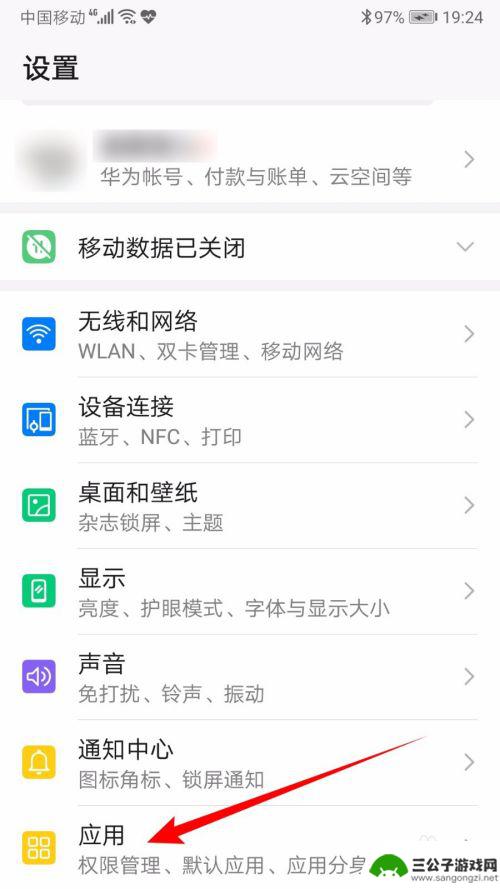
3.在打开的“应用”页面,点击【权限管理】。
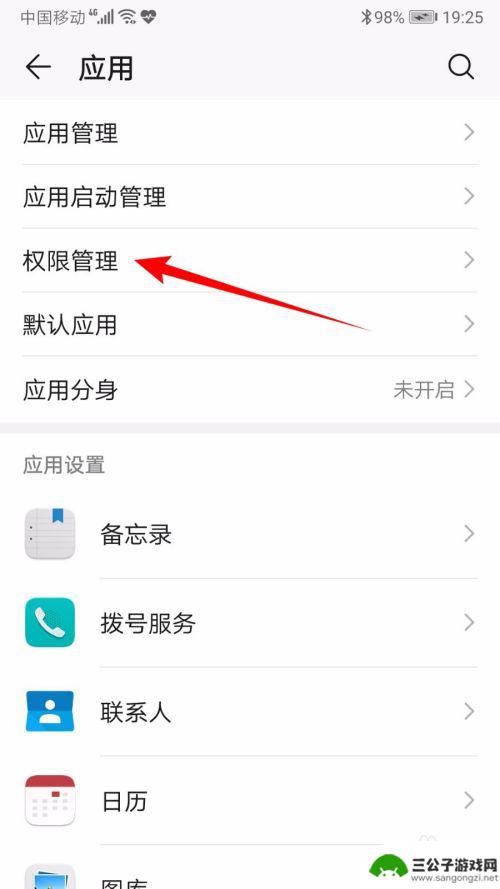
4.在打开的“应用管理”页面中点击【应用】,然后点击一个需要设置权限的应用程序,比如“百度网盘”。
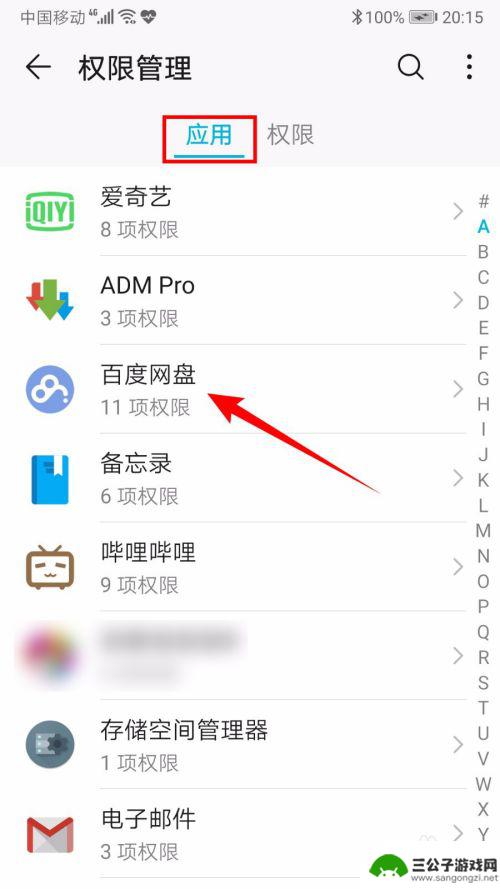
5.在打开的“百度网盘权限”页面,可以开启或关闭某些权限。比如我将“相机”权限开启,其他权限都关闭。因为相机权限我要用来扫码登录电脑上的百度账号,其他权限没有用,所以关闭。
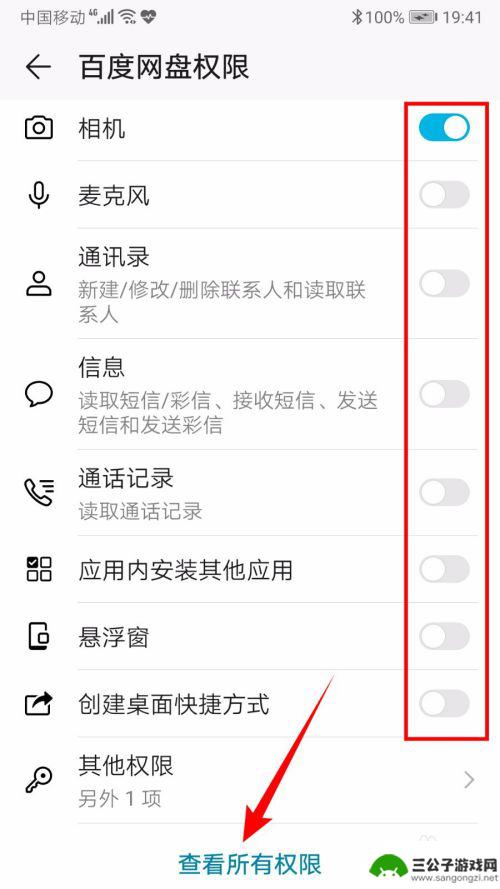
6.点击底部的【查看所有权限】,在打开的页面中可以对更多的权限进行开启或关闭。并且某些权限还会有具体的描述。
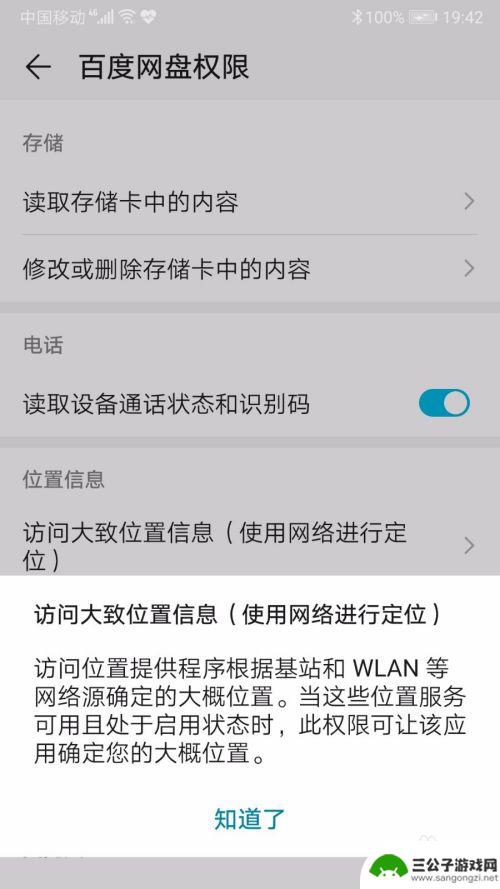
7.在“权限管理”页面中点击【权限】,可以根据权限来选择应用程序,比如“相机”权限。
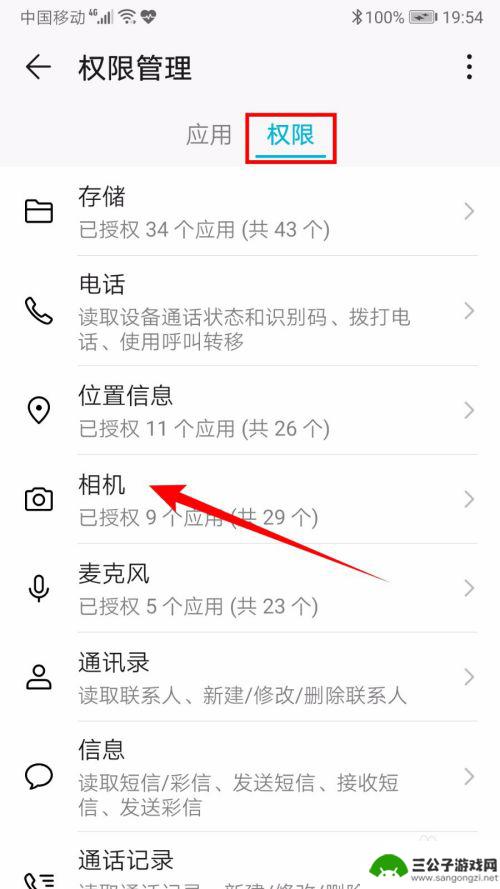
8.在打开的“相机”页面中可以开启需要使用相机权限的应用程序,比如百度网盘、华为钱包安全支付、镜子等程序需要使用相机。而其他不需要使用相机的应用程序可以关闭相机权限。
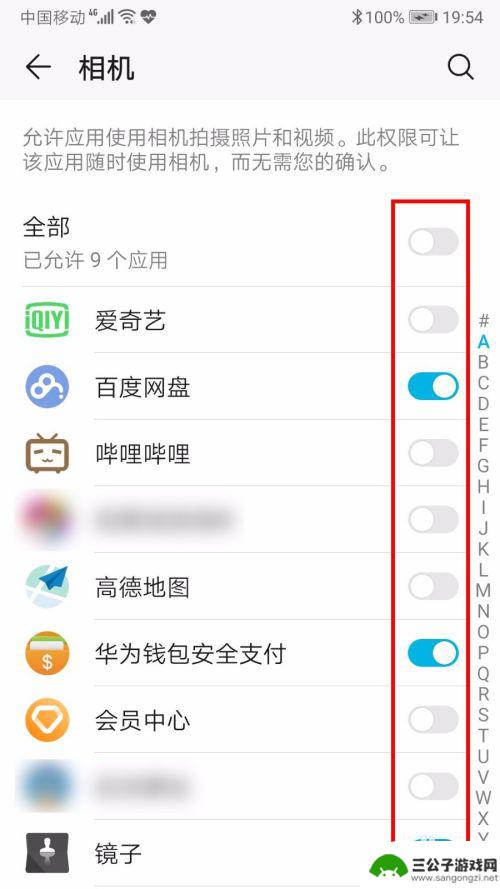
以上就是关闭手机应用特殊权限的全部内容,如果你碰到同样情况,可以参照我的方法来处理,希望对大家有所帮助。
热门游戏
-

华为手机自启动权限设置在哪里 怎样在华为手机上开启应用自启动权限
在华为手机上,我们经常会遇到一些应用需要自启动权限才能正常运行的情况,华为手机的自启动权限设置在哪里呢?如何在华为手机上开启应用的自启动权限呢?今天我们就来一起探讨一下这个问题...
2024-05-11
-
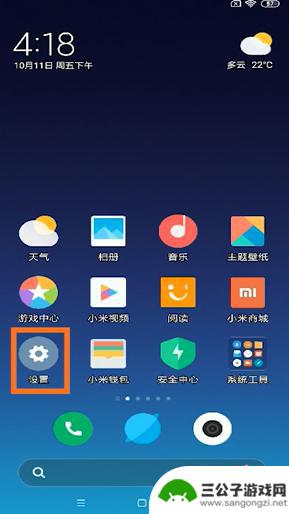
安卓手机如何授root 安卓手机root权限开启步骤
在使用安卓手机的过程中,有时候我们需要获取更高的权限来进行一些特殊操作,这就需要对手机进行root,安卓手机的root权限开启步骤并不复杂,只需要按照一定的流程进行操作即可。通...
2024-05-28
-
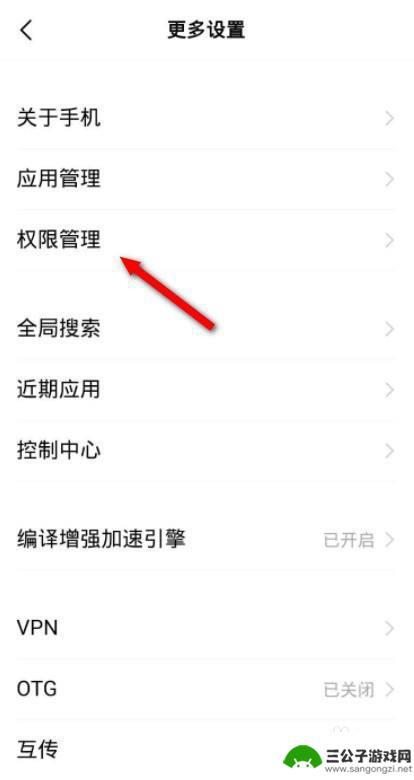
手机怎么关安装权限 小米手机如何关闭应用安装权限
手机怎么关安装权限,手机的应用安装权限是为了保障用户的安全和数据隐私而设置的,然而有些应用可能会在用户不知情的情况下获取某些敏感权限,因此关闭应用安装权限是必要的,小米手机作为...
2023-09-27
-
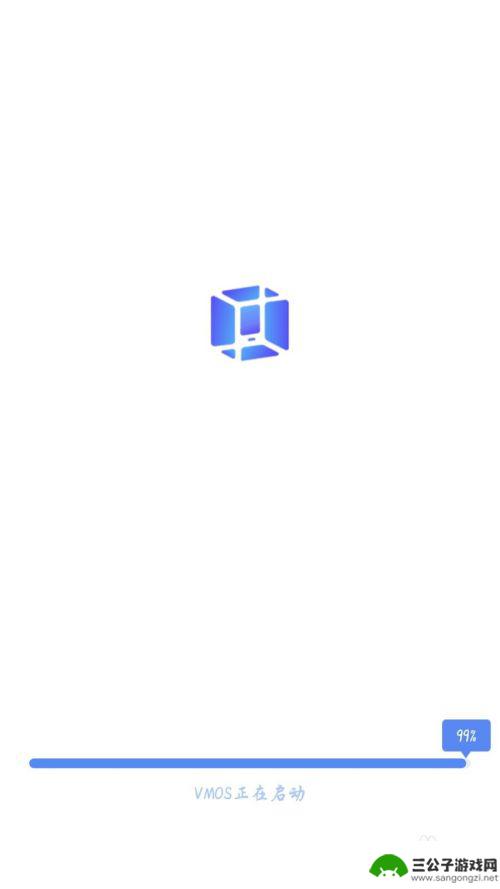
华为手机vmos怎么开启root权限 VMOS虚拟大师如何设置root密码
华为手机VMOS是一款虚拟大师应用,可以帮助用户在安卓系统中轻松地开启root权限,在使用VMOS虚拟大师时,用户可以设置root密码来保护设备安全,确保数据不被未经授权的访问...
2024-04-27
-
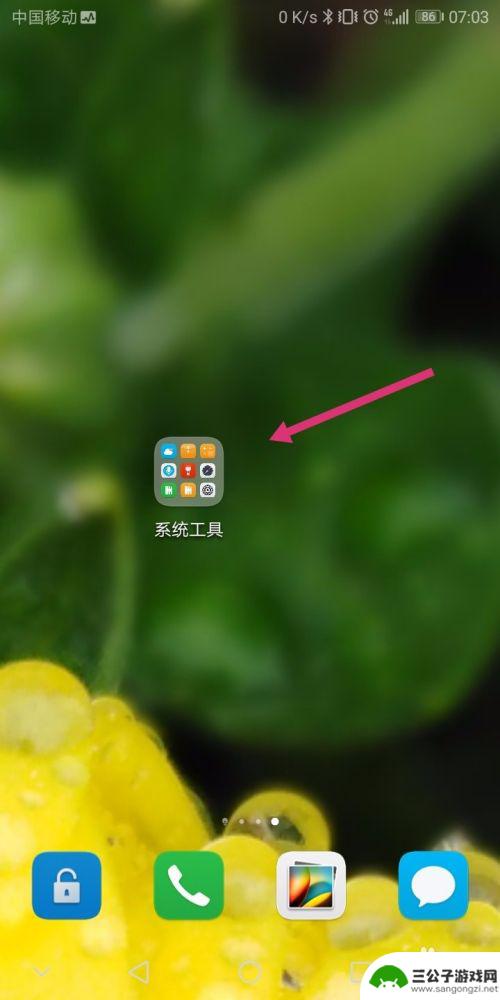
手机禁止权限怎么打开 如何在安卓手机上设置应用权限
在如今的智能手机时代,手机权限设置是保护个人隐私和数据安全的重要一环,有时候我们可能会不小心关闭了某些应用的权限,导致应用无法正常运行。当手机禁止权限时该如何打开呢?在安卓手机...
2024-04-28
-

手机应用授权怎么关闭 手机取消授权步骤
手机应用授权怎么关闭,随着智能手机的普及,手机应用也成为人们日常生活中必不可少的一部分,但是,在使用手机应用时,我们常常被要求授权获取我们的个人信息和设备权限。如果你不想继续授...
2023-09-04
-

iphone无广告游戏 如何在苹果设备上去除游戏内广告
iPhone已经成为了人们生活中不可或缺的一部分,而游戏更是iPhone用户们的最爱,让人们感到困扰的是,在游戏中频繁出现的广告。这些广告不仅破坏了游戏的体验,还占用了用户宝贵...
2025-02-22
-

手机图片怎么整体缩小尺寸 如何在手机上整体缩小照片
如今手机拍照已经成为我们日常生活中不可或缺的一部分,但有时候我们拍摄的照片尺寸过大,导致占用过多存储空间,甚至传输和分享起来也不方便,那么如何在手机上整体缩小照片尺寸呢?通过简...
2025-02-22














